Kako uključiti/isključiti Incognito način rada na YouTubeu

YouTube ima Incognito način rada koji sprečava da se bilo koje vaše gledanje pohrani ili utječe na vaše popise. Ovaj tutorial vas uči kako ga koristiti.
Dok ste bili na odmoru, snimili ste put do vikendice. Pogled je bio nevjerojatan, ali vaši prijatelji možda nemaju sat vremena za gledanje cijelog videozapisa. Budući da želite da vide cijeli video, dobro je malo ga ubrzati kako bi vaši prijatelji mogli vidjeti cijeli video za pola vremena. Dobra stvar je što postoji aplikacija koju možete isprobati koja vam ne samo da omogućava da prilagodite brzinu videozapisa, već ga možete i uređivati.
Sadržaj
Kako dodati usporeni efekt u bilo koji Android video
Popularna aplikacija na Google Play koja će vam pomoći ubrzati ili usporiti videozapise je Fast Motion. Kada prvi put otvorite aplikaciju, bit će vam zatraženo da izrežete svoj video. Ako to želite učiniti, pobrinite se da je narančasta linija razdvajanja između dviju dijelova videozapisa, dijela koji želite zadržati i dijela koji želite izbrisati. Primijetit ćete kako će vaš video sada biti podijeljen u dva dijela; dodirnite X dijela koji želite ukloniti. Odjeljak koji ostane je onaj čiju brzinu možete prilagoditi.

Kada se vaš video izreže, vidjet ćete dvije opcije brzine u donjem lijevom kutu. Možete odabrati ubrzavanje ili usporavanje videozapisa. Ako želite, možete odabrati da prva polovica vašeg videa bude u usporenom efektu, a zatim ubrzati drugu polovicu. Moguće je dodati dvije brzine u vaš video.

Odjeljak videozapisa koji je u crvenoj boji je onaj koji će se ubrzati. Odjeljak u plavoj boji je dio s usporenim efektom. Možete prilagoditi koliko će videozapisa biti pogođeno prilagođavanjem brzine. Stavite prst na jednu od strana brzina, i što više crvene ili plave vidite, to znači da će sve to imati tu brzinu.
Vidjet ćete broj na svakom dijelu; to je koliko brzo ili sporo će se video reproduzirati. Da promijenite to, dodirnite dio boje, a više opcija brzine će se pojaviti pri vrhu.
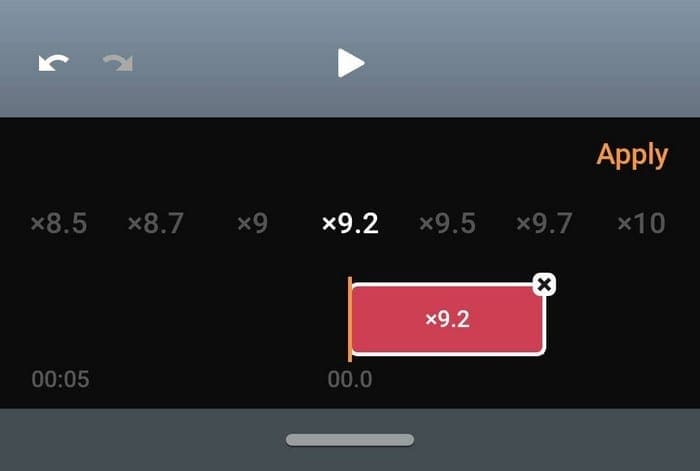
Prilagodba brzine videozapisa
Opcije brzine kreću se od x1.2 do x10. Odabrana brzina bit će prikazana, za slučaj da zaboravite koju ste odabrali. Kada odaberete svoju brzinu, dodirnite opciju Primijeni. Ako želite pregledati kako će vaš video izgledati s tom brzinom, dodirnite gumb za reprodukciju. Ako vam se sviđa što vidite i spremni ste nastaviti, dodirnite sljedeću opciju u gornjem desnom kutu.
Možete birati između kvalitete videa kao što su visoka, normalna i niska. Aplikacija će brzo obraditi vaš video kako biste ga mogli uređivati. U odjeljku za uređivanje aplikacije, možete dodavati efekte kao što su filteri. Postoji veliki izbor filtera koje možete odabrati koji su podijeljeni u sekcije. Možete koristiti filtere kao što su:
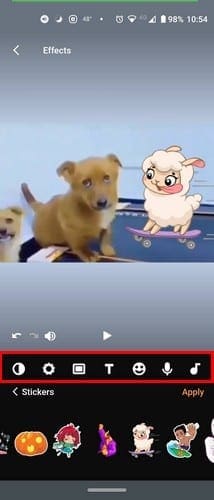
Možete također raditi stvari kao što su:
Glazba
Aplikacija čak ima odjeljak gdje možete birati iz velikog izbora glazbe. Dodirnite ikonu glazbe i odaberite dodavanje glazbe koju već imate na svom Android uređaju ili iz glazbe koju aplikacija nudi. Možete odabrati između glazbe poput Plesa, Jazza, Smireno, Romantiku, Inspiraciju, Sanjarenje, Rock, i Epik. Aplikacija će vam najprije prikazati četiri opcije; ako želite vidjeti više opcija glazbe, dodirnite gumb Proširi.
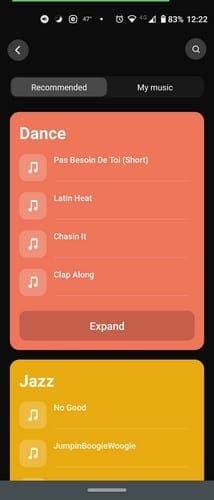
Dodirnite glazbu koju želite čuti, i ako je to pjesma koju želite dodati svom videu, dodirnite opciju Dodaj stazu. Dodirnite jednom da pustite pjesmu i dvaput da je zaustavite.
Uvijek je lijepo koristiti aplikaciju koja može prilagoditi brzinu videa i pružiti druge korisne značajke. To smanjuje vjerojatnost da ćete morati instalirati još jednu aplikaciju samo da biste izvršili sitne izmjene na vašem videu.
Konačne misli
Aplikacija nudi mnogo besplatnih opcija, ali nisu sve besplatne. Da biste koristili sve značajke koje aplikacija nudi, morat ćete nadograditi na pro verziju. To će vas koštati samo dolar mjesečno, tri dolara godišnje ili jednokratnu kupnju od četiri dolara. Kupnjom aplikacije, više nećete morati brinuti o vodenkama ili oglasima. Mislite li da ćete na kraju kupiti aplikaciju? Javite mi u komentarima ispod.
YouTube ima Incognito način rada koji sprečava da se bilo koje vaše gledanje pohrani ili utječe na vaše popise. Ovaj tutorial vas uči kako ga koristiti.
Saznajte sve o PIP modu u Google Chromeu i kako ga aktivirati te uživajte u gledanju videozapisa u malom prozoru Slika u slici kao što možete doživjeti na svom TV-u.
Promijenite brzinu bilo kojeg videozapisa na Androidu besplatno pomoću ove korisne aplikacije. Dodajte i usporeni i fast-forward efekt istom videozapisu.
Naučite kako jednostavno dodati slike u svoje TikTok videozapise! Ovdje su navedeni različiti načini kako uključiti slike, od slajdova do pozadina.
Pogledajte kako možete poslati sliku ili video na WhatsApp i neka primatelj to vidi samo jednom. Evo kako.
Windows 10 ima ugrađenu značajku zvanu Xbox Game DVR koja vam omogućuje snimanje zaslona bez dodatnih problema s instaliranjem softvera treće strane.
U ovom vodiču pogledajte kako možete pretvoriti Office datoteke u PDF u sustavu Windows, macOS, ali i putem drugog softvera.
Uklonite pohranjene informacije iz Firefox autofill slijedeći brze i jednostavne korake za Windows i Android uređaje.
Saznajte kako označiti ili označiti određeni tekst u vašim Google Dokumentima pomoću ovih koraka za vaše računalo, pametni telefon ili tablet.
Za rješavanje problema sa zastoju videa na Windows 11, ažurirajte grafički upravljač na najnoviju verziju i onemogućite hardversku akceleraciju.
Pitate se kako prenijeti datoteke s Windowsa na iPhone ili iPad? Ovaj vodič s korak-po-korak uputama pomaže vam da to lako postignete.
Pokretanje programa visokog intenziteta na vašem Chromebooku koristi mnogo CPU snage, što posljedično iscrpljuje vašu bateriju.
Očistite povijest preuzimanja aplikacija na Google Play kako biste dobili novi početak. Evo koraka koje je lako slijediti za početnike.
Saznajte koliko je lako dodati riječ ili drugi jezik za provjeru pravopisa u Firefoxu. Također saznajte kako možete isključiti provjeru pravopisa za preglednik.
Samsung Galaxy Z Fold 5 je jedan od najzanimljivijih uređaja svog vremena u 2023. godini. Svojim širokim preklopnim ekranom od 7.6 inča, uz dodatni prednji ekran od 6.2 inča, Z Fold 5 pruža dojam da držite i upravljate budućnošću.
Pogledajte koje korake trebate slijediti kako biste brzo isključili Google Asistenta i dobili malo mira. Osjećajte se manje nadziranima i onemogućite Google Asistenta.
Mnoge vijesti spominju "mračni web", ali vrlo malo njih zapravo raspravlja o tome kako mu pristupiti. Ovo je uglavnom zato što mnoge web stranice tamo sadrže ilegalan sadržaj.














